Содержание
Как прыгать в Дарк соулс 3 на клавиатуре и геймпаде
Главная » Dark Souls
Dark Souls
Содержание
- Действия на ПК
- Действия на PS 4
- Действия на Xbox
- Пару советов
Несмотря на то, что в игре в самой первой локации есть подсказки по управлению в виде надписей на полу, все равно иногда довольно сложно разобрать, как правильно делать то или иное действие.
Сегодня мы разберемся с тем, как прыгать в Дарк соулс 3, ведь это умение понадобится в игре вне зависимости от выбранного стартового класса.
Действия на ПК
Некоторые игроки, которые играют в Dark souls 3 предпочитают геймпаду прохождение на клавиатуре и мыше. В связи с этим мы подробно расскажем, как прыгать на клавиатуре.
Описанная ниже инструкция основана на раскладке по умолчанию.
Для того чтобы персонаж, наконец-то прыгнул, то для этого необходимо совершить следующее:
- Нажимаем кнопку W для движения вперед и вместе с этим жмем [Пробел].
 Где-то через 1-2 секунды персонаж начнет бежать.
Где-то через 1-2 секунды персонаж начнет бежать. - Отпускаем [Пробел] и тут же снова жмем [Пробел], чтобы герой совершил прыжок.
В связи с тем, что протагонист начинает бежать не сразу, необходимо рассчитать расстояние до места прыжка заранее, иначе, можно банально не успеть.
Действия на PS 4
По факту инструкция о том, как прыгать на пс4, является аналогичной, только с некоторыми изменениями под геймпад:
- Нажимаем левый стик вперед, чтобы персонаж начал движения.
- Затем жмем кнопку в виде кружка [0] для бега.
- После ускорения вжимаем левый стик, чтобы герой совершил прыжок.
Несмотря на то, что кажется, что все просто, понадобится некоторое время, чтобы привыкнуть к управлению.
Действия на Xbox
Если вы играете на консоли от Xbox или на ПК, используя, их джойстики, то теперь мы подробно расскажем, как прыгать на геймпаде от Xbox:
- Направляем левый стик вперед, чтобы инициировать движение персонажа.

- После этого жмем кнопку А, в связи с чем герой начинает бежать.
- В нужный момент нажимаем на левый стик для совершения прыжка.
Для того чтобы у вас все стабильно получалось, конечно, придется потренироваться, но это, по крайней мере, намного проще, чем научиться парированию в Дарк соулс 3.
Пару советов
Прежде чем отправляться воплощать нашу инструкцию в жизни, мы хотим дать несколько небольших советов:
- Если при беге у вас закончится выносливость, то прыжок совершить не удастся, и герой сделает обычный перекат.
- Чем больше на вас надето по весу, то меньшее расстояние удастся преодолеть при помощи прыжка.
- Обязательно рассчитывайте расстояние с учетом того, что ускорение начинается только через секунду после нажатия соответствующей кнопки.
- После того, как Пепельный приземлится, он совершает перекат. На этот момент тоже необходимо обратить внимание, если собираетесь прыгать на большой высоте. Иначе можно попасть куда нужно, но перекатиться и упасть вниз.
 В лучшем случае потеряете здоровье, в худшем — умрете.
В лучшем случае потеряете здоровье, в худшем — умрете.
5 ПК-игр, в которые мучительно играть без геймпада — Заметки Погорского — Блоги
Заметки Погорского
Блог
Неприятная истина.
Можно сколько угодно сравнивать графику мультиплатформенных игр и указывать на то, что PC-версии чаще всего выглядят лучше и выдают в разы больше FPS. Вот только большинство современных игр создаются в первую очередь для консолей, заметнее всего это по схемам управления: разработчики даже придумывают целые геймплейные механики, опираясь на возможность и особенности геймпадов.
Мы собрали 5 игр на PC, гораздо комфортнее играющихся с помощью консольных контроллеров.
Любая Assassin’s Creed
У каждой части Assassin’s Creed довольно простое управление с минимумом постоянно используемых кнопок – они даже не используют на максимум раскладку геймпадов. Боевая система здесь двух-трехкнопочная даже в последних частях, паркур элементарный, точно целиться нужно разве что из лука, но и тут срабатывает встроенный доводчик. То есть нет никакого смысла разбрасывать немногочисленные игровые команды по большой клавиатуре – так больше шансов в них запутаться и испытать дискомфорт. Разумнее подключить геймпад и получать удовольствие от всех аспектов геймплея.
То есть нет никакого смысла разбрасывать немногочисленные игровые команды по большой клавиатуре – так больше шансов в них запутаться и испытать дискомфорт. Разумнее подключить геймпад и получать удовольствие от всех аспектов геймплея.
Grand Theft Auto 5
Можно поспорить, с помощью чего лучше всего играть в GTA 5 – тут все зависит от конкретной задачи. Скажем, с клавиатурой и мышью гораздо проще вести прицельную стрельбу из машины. Но вот просто управление автомобилями или, тем более, вертолетами или самолетами однозначно заточено под геймпад. И в целом управление с геймпадом в GTA 5 вам доставит куда меньше неудобств – просто потому что игра действительно создана в первую очередь для консолей.
В качестве исключения стоит упомянуть различные специфические режимы игры или моды. Например, если вы стали частью RP-сообщества и играете на специальных серверах, без клавиатуры там не обойтись – она понадобится для использования множества кастомных команд.
Любая FIFA
А вот с этим пунктом, наверное, никто спорить не станет. FIFA относительно неплохо адаптирована для клавиатуры и в целом играбельна на ней, но без геймпада вы просто не сможете управлять футболистами с достаточной точностью – вот ведь ирония, ведь обычно такое говорят про мышь!
FIFA относительно неплохо адаптирована для клавиатуры и в целом играбельна на ней, но без геймпада вы просто не сможете управлять футболистами с достаточной точностью – вот ведь ирония, ведь обычно такое говорят про мышь!
В целом большинство спортсимов играются комфортнее с использованием геймпадов, поскольку они, как правило, гораздо популярнее на консолях. А вот все дополнительные клавиши и точность мыши в таких играх никак не используются.
Любая Dark Souls
Dark Souls терпимо играется с клавиатурой и мышью, но фанаты серии такой подход осудят – по их мнению, это просто неправильно. Опять же, все действия персонажа здесь идеально адаптированы под комфортную игру с геймпадом – нет никакого смысла использовать более громоздкие устройства, а вот наличие двух аналоговых стиков вам пригодится для бесконечных направленных перекатов.
В то же время серия прославилась тем, как ее проходят с помощью самых разных устройств: пластиковых гитар, барабанов, танцевальных ковриков, рулей с педалями и так далее. Но это, конечно, не значит, что Dark Souls так играется лучше – это просто чей-то перфоманс ради просмотров.
Но это, конечно, не значит, что Dark Souls так играется лучше – это просто чей-то перфоманс ради просмотров.
И на чем бы вы ни играли, умирать вы будете все равно постоянно.
Devil May Cry 5
Не самая сложная игра списка, но на ее полное изучение у вас уйдет, пожалуй, больше всего времени. Хотя Capcom в этот раз действительно постаралась приспособить управление под клавиатуру и мышь, это все еще слэшер – жанр, созданный для геймпадов. Поэтому убивать монстров ПК-игрокам без подключения дополнительных устройств будет проблематично, а достигать высших оценок в составлении боевых комбо и вовсе практически невозможно. Просто не мучайте себя.
Напоминаем, что у нас есть раздел со скидками, в котором вы сможете найти промокоды Ситилинк.
Пост написан пользователем cyber.sports.ru
Создайте свой блог на Трибуне, выскажитесь и станьте суперзвездой cyber.sports.ru
Свежие записи в блоге
- Авторы ремейка Resident Evil 4 убили собаку из оригинала.
 Сволочи!
Сволочи! - Все анонсы презентации Silent Hill. Ремейк Sh3, новый фильм и полноценное продолжение серии!
- Кодзима забыл, что делает игры. Он тизерит Death Stranding 2, будто это фильм
- 50 важнейших героев видеоигр
- Трейлер сериала по The Last of Us – совершенство! Разбираем отсылки
- Самая провальная игра года (онлайн – 11 человек!) Диски с ней уже ломают и отдают бесплатно
- «Человек-паук» с видом от первого лица – теперь реальность. Мод для игры на пустой желудок
- Карта GTA 6 уже в сети.
 Фанаты сами ее собрали
Фанаты сами ее собрали
Dark Souls Настройка клавиатуры и мыши: Подробное руководство : darksouls
Введение
Привет, товарищи компьютерщики!
Превью грядущей Dark Souls 3 с помощью сочетания клавиш наконец вдохновило меня на то, чтобы исправить ужасную работу клавиатуры и мыши с Dark Souls на моем ПК. Если кто-то из вас устал от использования контроллера, вам может пригодиться моя настройка! Начнем с обновленных горячих клавиш:
Геймплей
Я выбрал довольно стандартную настройку управления ролевой игрой.
W, A, S, D — Управление движением.
Левый клик — Правый рука легкая атака.
Ctrl + левый клик — Правая рука сильная атака.
Левый Alt + Левый клик — Пробитие/удар гвардии.

Правый клик — Левая рука легкая атака (блок) .
Ctrl + Правый клик — Левая рука сильная атака (парирование) .
Левый Alt + Правый клик — Атака в прыжке.
Shift — Спринт/перекат/бэкстеп.
Пробел — Прыжок при спринте или перекат во время бега.
1, 2, 3, 4 — Поменяйте оружие правой руки, оружие левой руки, предметы и заклинания.
F / Средняя кнопка мыши — Блокировка цели.
Колесо прокрутки вверх/вниз — Изменение целей при включении.
E — Двуручный/одноручный переключатель.
Q — Использовать / взаимодействовать.
R — Использовать предмет.

T — Меню жестов.
Пользовательский интерфейс
Комбинации клавиш меню обеспечивают быструю навигацию только с помощью клавиатуры, или вы также можете использовать мышь, если вам так удобнее.
Esc — Открыть меню Пуск / вернуться назад.
Q — кнопка «Подтвердить/Пуск» (заменена «Ввод», чтобы обеспечить более быстрое и простое взаимодействие с меню).
G — Удалить оборудование или отобразить детали.
Y — Отображение состояния переключателя.
Мышь 4 Боковая кнопка — Переместите вправо в списке меню.
Мышь 5 Боковая кнопка — Переместить влево в списке меню.
Колесо прокрутки вверх/вниз — Прокручивайте вверх и вниз меню, такие как списки предметов/оружия (больше нет навигации с помощью клавиш со стрелками).

Требования и установка
В целом, вам понадобится одна сторонняя программа, два мода и небольшая настройка привязки клавиш в игре. На первый взгляд установка может показаться немного сложной, но не бойтесь, я вам все расскажу!
Шаг 1: AutoHotkey
Перейдите на веб-сайт AutoHotkey (AHK) и загрузите его (как 32-разрядная, так и 64-разрядная версии будут работать нормально). Не беспокойтесь о банах VAC (не то, чтобы в Dark Souls была такая система безопасности) или любых других проблемах со Steam. AHK совершенно безопасен и законен в использовании, поскольку он не изменяет ни файлы игры, ни данные в памяти.
После установки AHK вам потребуется загрузить пользовательский сценарий, который управляет большинством настроек. Либо скачайте файл напрямую (нажав кнопку download на странице Pastebin), либо скопируйте и вставьте необработанные данные в текстовый документ и сохраните его. Измените расширение файла с .txt на .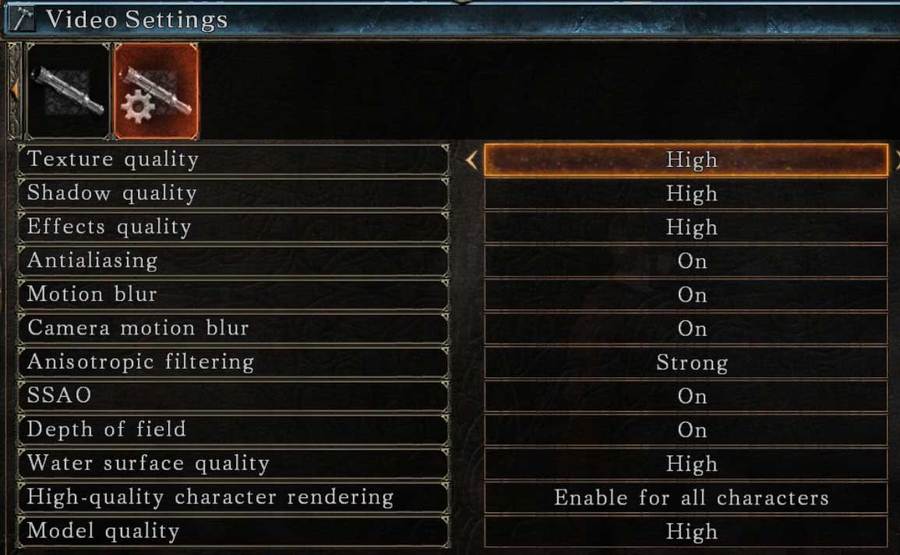 ahk и на данный момент все готово.
ahk и на данный момент все готово.
Шаг 2: Связки клавиш
Чтобы использовать сценарий AHK, вам необходимо внести некоторые изменения в настройки System -> Key. Вот скриншоты необходимых сочетаний клавиш (в крайнем правом столбце показаны настройки по умолчанию для справки): Параметры связывания клавиш.
Вот оно! Переходим к шагу 3.
Шаг 3: DS Fix и DS Mouse Fix
Если вы играете на ПК, вы, вероятно, знакомы с DS Fix и (возможно) DS Mouse Fix.
Вы можете следовать инструкциям по установке DS Fix, если у вас его еще нет. Настройте DSfix.ini по своему усмотрению — в нем много отличных опций. Лично я всегда включаю borderlessFullscreen , CaptureCursor и enableBackups . Будете ли вы разблокировать FPS до 60, зависит от вас, но вы должны знать, что бег на 60 сокращает длину ваших прыжков и кувырков, что делает определенные прыжки очень трудными для выполнения. Если вы бежите на 60 и проваливаетесь сквозь карту, спускаясь по лестнице, вы можете выйти из игры и снова загрузить сохранение, чтобы исправить это.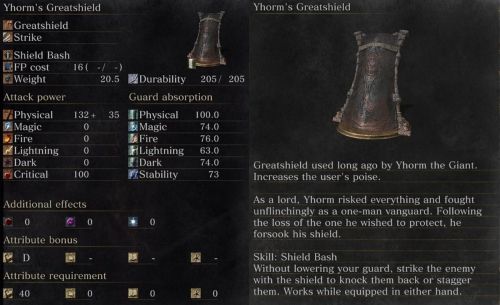 Backspace также позволяет переключаться между 30 и 60 кадрами в секунду в игре.
Backspace также позволяет переключаться между 30 и 60 кадрами в секунду в игре.
DS Mouse Fix — отличный мод, который исправляет некоторые проблемы с ускорением мыши при использовании порта ПК и отключает невероятно раздражающее переключение целей (режим блокировки) при перемещении мыши — вместо этого вы можете переключать цели с помощью колеса прокрутки. Убедитесь, что вы прочитали его страницу Nexus Mods для получения инструкций по установке. К сожалению, официальные файлы модов немного устарели для текущей Steam-версии Dark Souls. Чтобы старая версия работала, вам нужно отключить управление мышью пользовательского интерфейса в настройках мода (ui_mouse), что означает, что вы должны перемещаться по всем меню с помощью клавиатуры.
К счастью, существует неофициальная исправленная версия DS Mouse Fix, которая устраняет эту проблему. Я сравнил старую и новую версии мода, и исправленная версия абсолютно безопасна для скачивания (никаких изменений, кроме уже перечисленных, не было).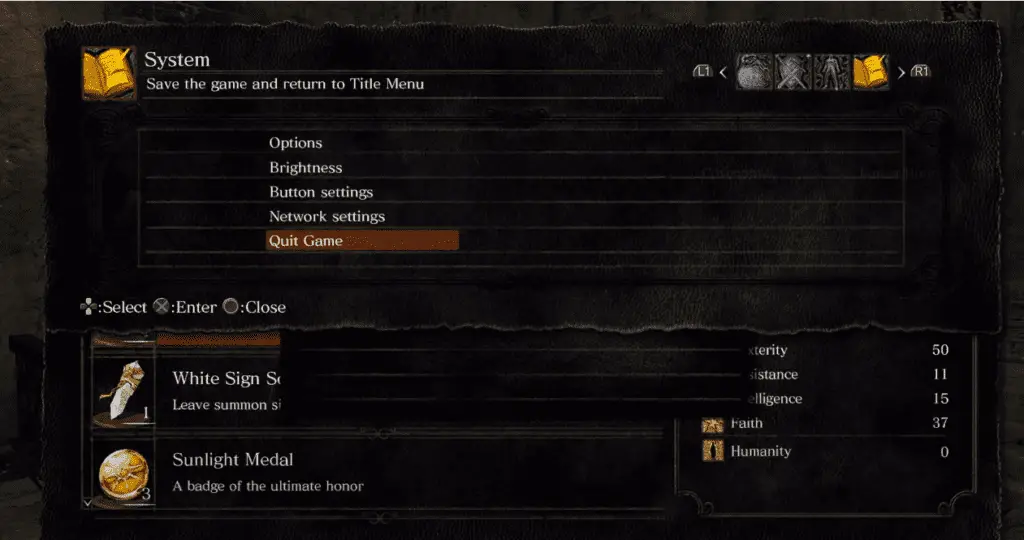
После установки DS Mouse Fix вам потребуется отменить привязку горячих клавиш мыши. Вот как выглядит мой dsmfix.ini :
[настройки] подключен = 1 буферизовано = 0 ui_mouse=1 инвертировать_мышь = 0 lock_disables_mouse=1 scroll_switches_targets=1 vanilla_targeting=0 mouselook_w_mod=0 чувствительность=6 # http://source.winehq.org/source/include/dinput.h#L469lock_modifier_key=42 action_modifier_key=-1 # [a]атака, [h]тяжелая атака, [t]arget, [g]guard, [p]arry, [r]roll/dash, [u]nbound мышь1=и мышь2=и мышь3=у мышь4=у мышь5=у мышь1а=и мышь2а=и мышь3а=и мышь4а=и мышь5а=и
Шаг 4. Дополнительные изменения
DS Mouse Fix избавит вас от раздражающего ускорения мыши и обеспечит точное и плавное управление камерой. Если вы по-прежнему замечаете ускорение и оно вас раздражает, есть исправление ускорения мыши для всей Windows, которое полностью устраняет ускорение во многих играх — я применяю его при каждой новой установке Windows. Запустив исправление ускорения и DS Mouse Fix, я не заметил любой ускорение мыши и управление камерой гладкие как шелк!
Шаг 5: Приготовьтесь к смерти
Когда вы закончите настройку новых элементов управления мышью и клавиатурой, вы можете запустить скрипт AHK, загруженный на шаге 1 (дважды щелкните по нему), запустить Dark Souls и быть убитым, потому что вы не обращали внимания!
Заключительные замечания
Надеюсь, это руководство было полезным для вас! Я неохотно использовал контроллер, потому что ненавидел клавиатуру и мышь в Dark Souls.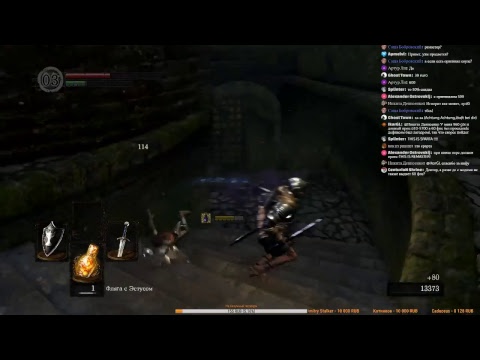 Однако после внесения этих изменений я с радостью выбросил свой контроллер!
Однако после внесения этих изменений я с радостью выбросил свой контроллер!
Dark Souls: Remastered Управление ПК
Как фанат всех игр Dark Souls , я с нетерпением ждал долгожданной обновленной версии оригинала. Dark Souls II: Scholar of the First Sin на самом деле является одной из моих любимых игр, и, если не считать нескольких проблем с управлением (которые можно решить с помощью программного обеспечения для автоматизации клавиатуры/мыши), версия для ПК технически превосходна и является редким примером уровень потоковой передачи сделано правильно.
После тестирования новой обновленной версии я должен сказать, что она разочаровывает с точки зрения игрового процесса. Во-первых, хорошие новости: навигация по меню стала проще благодаря тому, что в интерфейсе отображаются правильные значки клавиш, а проблемы с мышью устранены. А теперь плохие новости: они упустили все возможности улучшить управление геймплеем:
- Функции «Dash/Roll/Backstep» по-прежнему привязаны к одной и той же клавише, что не только вызывает конфликты, но и добавляет значительную и ненужную задержку при инициировании этих действий.
 На самом деле функция Backstep практически бесполезна.
На самом деле функция Backstep практически бесполезна. - Функции «Заблокировать цель/Сбросить камеру» по-прежнему связаны с одной и той же клавишей, что иногда дезориентирует. На самом деле функция «Сброс камеры» практически бесполезна.
- Поднятие предметов по-прежнему прерывает игровой процесс.
- По-прежнему невозможно назначать предметы непосредственно клавишам (например, Флакон Estus на F1 или цифровую клавишу).
Для тех, кто заинтересован, я включаю конфигурацию клавиатуры/мыши, которую я использую для игр Dark Souls , а также некоторую информацию, которая может быть использована для решения некоторых проблем.
| Действие | Клавиша/кнопка | Примечания | |||
|---|---|---|---|---|---|
| Движение | WASD | Сдвиг влево рывок) | |||
| Рывок/Бросок/Бэкстеп | Пробел | Используется только для рывка из-за новой клавиши «Быстрый перекат» 0286 | |||
| Jump | C | Don’t use a good key for this since it’s very rarely used | |||
| Use item | R | ||||
| Action | F | ||||
| Toggle one/two -hand grip | Left-Alt | ||||
| Lock target | Thumb mouse button | ||||
| Left weapon attack | Left mouse button | ||||
| Left weapon attack (Strong) | Левая клавиша Ctrl | Одна клавиша лучше, чем комбинация клавиш, поскольку она упрощает такие действия, как парирование | |||
| Атака правым оружием | Правая кнопка мыши | ||||
| Атака правым оружием (2Strong) | Одна клавиша лучше, чем комбинация клавиш, поскольку она упрощает такие действия, как парирование | ||||
| Удар ногой | Q | Выполняется путем имитации комбинации » W + Атака правым оружием «С Autohotkey, ненадежным в противном случае | |||
| Атака Jump | E | СОДЕРЖАНИЕ СОДЕРЖАНИЕ СОЕДИНЕНИЯ« W + Атака правого оружия 9029 9029| 0299090920 гг. | 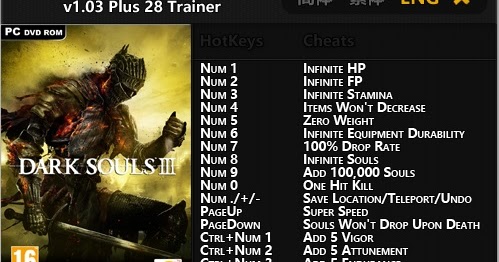 Стрелка влево | | |
| Переключение правого оружия | Стрелка вправо | ||||
| Элемент переключения | Стрелка вниз | ||||
| Стрелка вверх | |||||
| Включить автоматическую блокировку | Выкл. | Отключено, так как иногда может дезориентировать Поскольку игровой движок не поддерживает расширенную настройку привязок, я не создаю мод для исправления оставшихся проблем. Было бы легко исправить их для любого, у кого есть доступ к исходному коду, но, поскольку у нас нет, единственным вариантом будет реинжиниринг исполняемого файла для создания двоичного патча, который, помимо того, что требует много работы, был бы ненадежным и создавать проблемы (например, онлайн-бан из-за подделки файлов). Учитывая, что новая версия была сделана другим разработчиком с большим опытом работы с ПК, и им пришлось повторить тестирование QA, это был прекрасный шанс попробовать некоторые более амбициозные улучшения игрового процесса, но, к сожалению, они полностью проигнорировали его. |

 Где-то через 1-2 секунды персонаж начнет бежать.
Где-то через 1-2 секунды персонаж начнет бежать.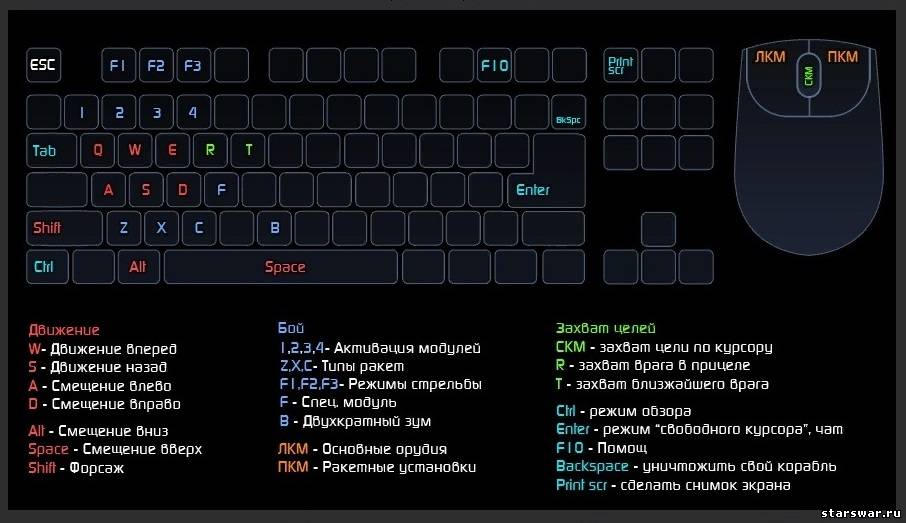
 В лучшем случае потеряете здоровье, в худшем — умрете.
В лучшем случае потеряете здоровье, в худшем — умрете. Сволочи!
Сволочи! 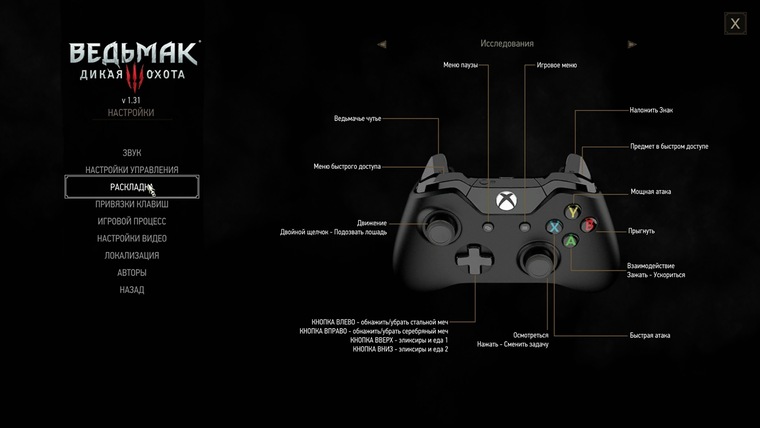 Фанаты сами ее собрали
Фанаты сами ее собрали 


